wps文字输入方框打勾符号的方法
首先,在需要插入方框内打勾符号的地方输入一个大写“R”字符。

wps文字输入方框打勾符号的步骤图1
选中大写“R”字符,将其字体设置为“Wingdings 2”。
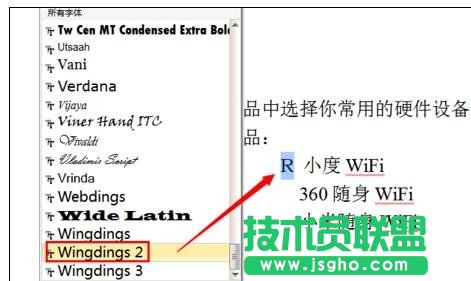
wps文字输入方框打勾符号的步骤图2
此时就会发现方框内打勾符号被正确插入啦。
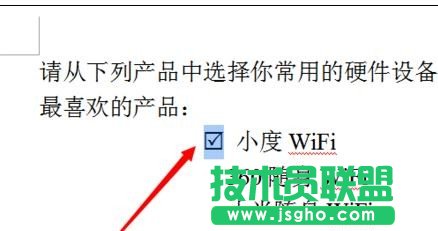
wps文字输入方框打勾符号的步骤图3
另外,我们还可以通过插入“特殊符号”来得到相同的效果。
点击“插入”->“符号”项。
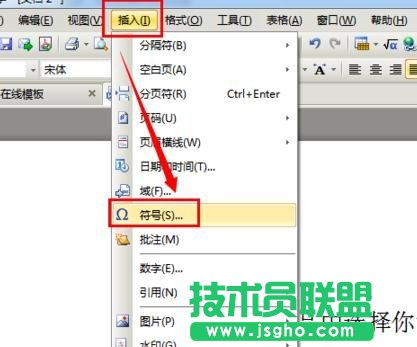
wps文字输入方框打勾符号的步骤图4
在打开的窗口中,选择“Wingdings 2”字体,然后找到方框内打勾符号,点击“插入”按钮即可。
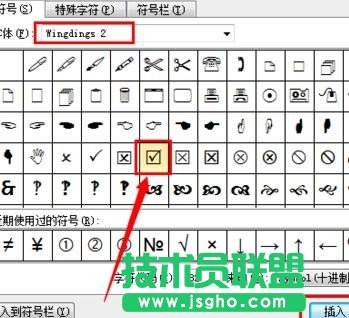
wps文字输入方框打勾符号的步骤图5
同样,如果想插入方框内打叉符号,只需要输入大写字母“S”并将其字体设置为“Wingdings 2”即可。
